Capcom uwalnia Przewodnik po rozwiązywaniu problemów z PC dla Monster Hunter Wilds wśród „mieszanych” recenzji pary
CAPCom wydał oficjalne porady dla graczy PC of Monster Hunter Wilds za pośrednictwem Steam, po uruchomieniu gry, która otrzymała ocenę „mieszanego” użytkownika z powodu problemów z wydajnością. Japoński twórca gier zaleca, aby użytkownicy Steam zaktualizowali sterowniki graficzne, wyłączyli tryb kompatybilności, a następnie dostosować swoje ustawienia, aby rozwiązać wszelkie początkowe czkawki, które mogą napotkać.
„Dziękuję wszystkim za cierpliwość i wsparcie!” Capcom wyraził w tweecie, uznając opinie społeczności i ciągłe wsparcie.
Monster Hunter Wilds Bronie List
Jedna z „nie zalecanych” recenzji podkreślonych jako „najbardziej pomocna” na Steam krytykuje Monster Hunter Wilds za „najgorszą optymalizację, jaką kiedykolwiek widziałem”. Recenzent zwrócił uwagę na wymagającą naturę gry, stwierdzając: „Rozumiem, że nowe gry stają się coraz bardziej wymagające, a ludzie powinni się uaktualnić, ale jest to absurdalne. Jestem świadomy, że nie jest to pierwszy przypadek, że nowe gry mają słabą wydajność podczas premiery, ponieważ to samo wydarzyło się ze światem, ale w tym momencie wydają się niewy polegające na tym.
Kolejna negatywna recenzja powtórzyła te uczucia, oznaczając wydajność gry jako „absolutnie okropne dla tego, jak wygląda gra. Działa jeszcze gorzej niż beta”.
W odpowiedzi Capcom wydał przewodnik „Rozwiązywanie problemów i znane problemy”, aby pomóc użytkownikom Steam w rozwiązaniu tych problemów. Przewodnik sugeruje kilka kroków, które pomogą zdiagnozować i naprawić problemy związane z plikami PC, Steam lub gry:
Monster Hunter Wilds Rozwiązywanie problemów i znanych problemów
Rozwiązywanie problemów
Gdy gra nie działa poprawnie, wypróbuj następujące kroki:
- Upewnij się, że spełniasz minimalne wymagania systemowe dla gry.
- Zaktualizuj sterowniki wideo/grafiki.
- Sprawdź aktualizacje systemu Windows i zainstaluj najnowsze programy w systemie operacyjnym.
- Jeśli problemy utrzymują się, wykonaj czystą instalację zestawu sterownika wideo.
- Zaktualizuj DirectX do najnowszej wersji. Aby uzyskać szczegółowe informacje na temat aktualizacji DirectX, odwiedź stronę wsparcia Microsoft lub Microsoft Download Center.
- Dodaj folder i pliki gry do listy wyjątków/wykluczenia programu antywirusowego. Domyślne ścieżki:
- C: Pliki programowe (x86) SteamSteamappsCommonmonsterHunterwilds
- C: Pliki programowe (x86) SteamSteamappsCommonMonsterHunterWildSmonsterhunterwilds.exe
- Dodaj folder i pliki dla Steam.exe do listy wyjątków/wykluczenia programu antywirusowego. Domyślne ścieżki:
- C: Pliki programowe (x86) Steam
- C: Pliki programowe (x86) Steamsteam.exe
- Podaj uprawnienia administratora do Steam, klikając prawym przyciskiem myszy plik Steam.exe i wybierając „Uruchom jako administrator”.
- Jeśli problemy utrzymują się, zaloguj się do komputera w trybie administratora, a następnie uruchom plik wykonania gry (Monsterhunterwilds.exe).
- Sprawdź pliki gry na Steam, wykonując następujące kroki:
- Uruchom ponownie komputer i uruchom Steam.
- Z sekcji „Biblioteka” kliknij prawym przyciskiem myszy grę i wybierz „Właściwości” z menu.
- Wybierz kartę „Zainstalowane pliki” i kliknij przycisk „Sprawdź integralność plików gier”.
- Steam weryfikuje pliki gry - ten proces może potrwać kilka minut. Uwaga: jeden lub więcej plików może nie weryfikować, ale są to lokalne pliki konfiguracyjne, których nie należy wymieniać. Możesz bezpiecznie zignorować tę wiadomość. Jeśli wykryto problematyczne pliki, Steam automatycznie pobiera i/lub zastąpi je.
- Wyłącz tryb kompatybilności dla „MonsterHunterwilds.exe”, jeśli jest włączony, wykonując następujące kroki:
- Kliknij prawym przyciskiem myszy „Monsterhunterwilds.exe” zlokalizowane w następującym folderze: C: Pliki programowe (x86) SteamSteamappscommonmonsterhunterwilds
- Idź do nieruchomości
- Otwórz kartę zgodności
- Uznaj „Uruchom ten program w trybie zgodności dla:”
- Jeśli powyższe kroki nie rozwiązują problemu, wyłącz tryb kompatybilności dla „Steam.exe” zlokalizowanego w C: Program Files (x86) Steam.
- Jeśli nadal masz problemy, wypróbuj dodatkowe kroki w rozwiązywaniu problemów znalezione w oficjalnym monster Hunter Wilds Rozwiązywanie problemów i zgłaszanie problemu na stronie społeczności Steam.
Pomimo tych wyzwań związanych z wydajnością Monster Hunter Wilds widział imponującą premierę, z prawie 1 milionem równoległych graczy na Steam. To jest wśród 10 najlepszych gier Steam wszechczasów, a jego popularność ma wzrosnąć w weekend.
Aby pomóc Ci rozpocząć podróż Monster Hunter Wilds, zbadaj, czego gra nie mówi wyraźnie, i zagłębić się w kompleksowy przewodnik obejmujący wszystkie 14 rodzajów broni. Dodatkowo, nasz szczegółowy przegląd Monster Hunter Wilds jest w toku i mamy przewodnik dla wielu graczy, który pomoże ci bawić się z przyjaciółmi. Jeśli uczestniczyłeś w jednym z otwartych beta, dowiedz się, jak przekazać postać beta swojego potwora Huntera.
Recenzja Monster Hunter Wilds IGN przyznała mu 8/10, stwierdzając: „Monster Hunter Wilds nadal wygładza bardziej szorstkie zakątki serii w inteligentny sposób, tworząc wyjątkowo zabawne walki, ale także brakowało prawdziwego wyzwania”.
- 1 Kody Zenless Zone Zero [ZZZ] (grudzień 2024) – 1.4 Livestream Kody Feb 08,2025
- 2 Pokémon GO zorganizuje wydarzenie Safari Ball w Wild Area 2024 Nov 10,2024
- 3 Capcom Spotlight luty 2025 i Monster Hunter Wilds Showcase: Everything Ogłoszone Mar 05,2025
- 4 PUBG Mobile Wykup kody na styczeń 2025 na żywo Feb 13,2025
- 5 Jak pokonać i uchwycić Rompopolo w Monster Hunter Wilds Mar 05,2025
- 6 Marvel's Spider-Man 2 trafi na PC w styczniu 2025 roku May 26,2023
- 7 Roblox Łaska: wszystkie polecenia i jak z nich korzystać Feb 11,2025
- 8 Czarny mit: Wukong recenzuje Fallouta Nov 13,2024
-
Najlepsze gry wyścigowe do gry
Łącznie 10
-
Odkryj świat gier strzelających
Łącznie 10

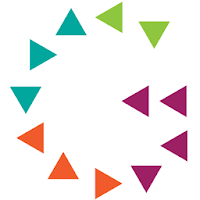

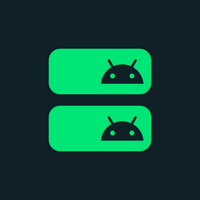

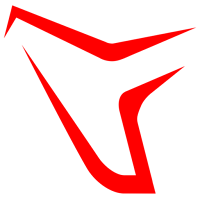
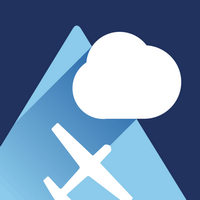
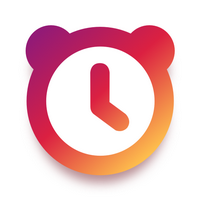









![Business of Loving [v0.12.5i] [Dead End Draws]](https://imgs.96xs.com/uploads/18/1719555107667e5423ef803.jpg)












